Jeśli urządzenie Surface przestaje odpowiadać lub zawiesza się, zastosuj poniższe działania, aby wymusić zamknięcie, a następnie ponownie uruchomić urządzenie.
Należy jednak pamiętać, że, jeśli to możliwe, należy wyłączyć urządzenie Surface w normalny sposób. Zobacz Stany zasilania urządzenia Surface, aby sprawdzić, jak to zrobić.
Znajdowanie urządzenia Surface
Znajdź kroki, które mają zastosowanie do twojego modelu Urządzenia Surface.
Nowsze modele surface

Uwaga: To wideo jest dostępne tylko w języku angielskim.
Poniższe instrukcje dotyczą następujących modeli urządzenia Surface:
-
Surface Pro (piątej generacji), Surface Pro 6, Surface Pro 7, Surface Pro 7+, Surface Pro 8, Surface Pro 9 (wszystkie modele), Surface Pro 10 dla firm, Surface Pro X, Surface Pro X (Wi-Fi)
-
Surface Laptop (pierwszej generacji), Surface Laptop 2, Surface Laptop 3, Surface Laptop 4, Surface Laptop 5, Surface Laptop 6 dla firm, Surface Laptop Go, Surface Laptop Go 2, Surface Laptop Go 3, Surface Laptop Studio, Surface Laptop Studio 2, Surface Laptop SE
-
Surface Book 2, Surface Book 3
-
Surface Go (wszystkie modele), Surface Go 2 (wszystkie modele), Surface Go 3, Surface Go 4
-
Surface Studio (pierwszej generacji), Surface Studio 2, Surface Studio 2+
-
Naciśnij i przytrzymaj przycisk zasilania, aż urządzenie Surface zostanie uruchomione ponownie i wyświetlony zostanie ekran z logo systemu Windows (około 20 sekund), a następnie zwolnij przycisk zasilania.
-
Po ponownym uruchomieniu tabletu Surface zalecamy zainstalowanie najnowszych aktualizacji dla tabletu Surface i systemu Windows, aby upewnić się, że urządzenie działa najlepiej. Aby uzyskać więcej informacji, zobacz Pobieranie sterowników i oprogramowania układowego dla tabletu Surface.
Wcześniejsze modele urządzeń Surface

Uwaga: To wideo jest dostępne tylko w języku angielskim.
Poniższe instrukcje dotyczą następujących modeli urządzenia Surface:
-
Surface Pro, Surface Pro 2, Surface Pro 3, Surface Pro 4
-
Surface Book
-
Surface 2, Surface 3
-
Surface RT
Jeśli posiadasz jeden z tych modeli urządzenia Surface, użyj tego procesu zamykania przy użyciu dwóch przycisków, aby upewnić się, że Twoje urządzenie zostanie całkowicie wyłączone:
-
Naciśnij i przytrzymaj jednocześnie przycisk zwiększania głośności oraz zasilania, aż ekran się wyłączy (około 15 sekund), a następnie zwolnij oba przyciski.
Na ekranie może migać logo Surface, ale nadal trzymaj przyciski wciśnięte przez co najmniej 15 sekund. -
Po zwolnieniu przycisków odczekaj 10 sekund.
-
Naciśnij i zwolnij przycisk zasilania, aby ponownie włączyć urządzenie Surface. Powinno teraz pojawić się logo Surface.
Jeśli urządzenie Surface nadal nie odpowiada
Jest jeszcze jeden krok, który możesz wykonać. Jeśli te czynności nie rozwiążą problemu, mogą być dostępne opcje usług i pomocy technicznej, aby Ci pomóc.
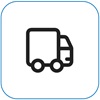
Wyślij do firmy Microsoft
Aby przygotować urządzenie do wysyłki do firmy Microsoft, możesz wydrukować etykietę wysyłkową, sprawdzić gwarancję firmy Microsoft i utworzyć zlecenia serwisowe.
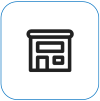
Znajdź osobną pomoc techniczną
Obecnie w Chinach, Indiachi Japonii jest dostępna fizyczna pomoc techniczna, która może obejmować profesjonalną inspekcję sprzętu, rozwiązywanie problemów i odzyskiwanie systemu.
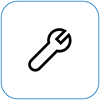
Samodzielna naprawa
Jeśli masz doświadczenie techniczne i masz odpowiednie narzędzia, firma Microsoft oferuje szereg wymiennych składników i przewodników serwisowych, które umożliwiają przeprowadzenie napraw.
Uwaga: Dostępność może być ograniczona w przypadku niektórych krajów lub produktów.
Aby dowiedzieć się więcej, zobacz Jak uzyskać serwis lub naprawę urządzenia Surface.











